| |
|
|
|
|
|
|
|
|
||
| |
無料効果音 | |
音の作り方 | |
|
|
|
|
| トラック ポップダウン | |||||||||||||||||||||||||||||||||||||
|
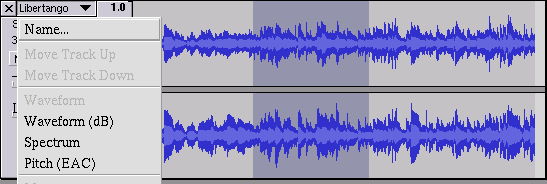 トラックポップアップメニューはトラックのタイトルをクリックした時に現れる。 ここからそれぞれのトラックに適用される、いくつかの特別な指示が出せる。 名前... - トラックの名前が変更できる。 トラックを上へ移動 - 上のトラックと交代 トラックを下へ移動 - 下のトラックと交代 波形 - 波形表示に設定 - 何もしなければ音声を視覚的に見るのはこの状態になる。 波形 (dB) - 上の波形と似ているが、対数計算尺において、デシベル(dB)で計られている。 スペクトログラム表示 - 様々な周波数帯でのエネルギー量を表すスペクトログラムでトラックを表示する。 ピッチ (EAC) - 強自動相関化アルゴリズム(EAC)を使って、音の基本波(音調)の輪郭を明るく表示させる。 モノラル - そのトラックがモノラル、つまり一つだけのスピーカーで再生させるか、左右のスピーカーから均等に音を再生させる、ということ。 左チャンネル - 左のスピーカーからのみ再生させる。 右チャンネル - 左のスピーカーからのみ再生させる。 ステレオトラックの作成 - もしそのトラックの下に別のトラックがあったら、それらを結合して一つのステレオトラック(上は左、下は右)にする。 トラックがステレオのペアとして結合された後は、全ての編集は自動的に左右両チャンネルに適応される。 ステレオトラックの分離 - もし選択されたトラックがステレオトラック(右と左の両トラックが一つのトラックとして結合されている)なら、 この操作はそれらを個別に加工したり編集したりできる、二つのトラックに分離する。 サンプルフォーマットを設定 - これは音声データの品質と(このデータを処理する際の)ディスクスペースの総量を決定する。 16-bitはCD音声で使われる品質であり、Audacity内で使われる最低品質でもある (8-bitの音声ファイルはそれを取り込んだときに、自動的に16-bitに変換される)。 24-bitは高級なオーディオ製品に使われている。32-bit float(フロート/浮遊点)はAudacityがサポートし ている最高品質である。 処理の遅いのコンピューターを使っているか、ハードディスクの空き容量が足らない場合を除いて、32-bit floatを使うことを推奨する。 レートをセット - そのトラックでのサンプル数/秒を設定する。44100 HzはCD音声に使われている。 Audacityにおいて各トラックはそれぞれ個別のサンプルレートを持つことができる; それらは自動的に(ウィンドウの左下に表示されている)プロジェクトサンプリング周波数にリサンプルされる。 (訳注:プロジェクトサンプリング周波数/サンプルレートというのは、その音声を書き出す際の周波数のこと。 例えば22050 Hzの音を加工・編集していてもプロジェクトサンプルレートが44100 Hzだったら、 書き出した音声ファイルは44100 Hzになる。)
|
|